[Diselesaikan] skrin hitam Windows 10 dengan kursor
![[Diselesaikan] skrin hitam Windows 10 dengan kursor](https://ilinuxgeek.com/storage/img/images_5/[solved]-windows-10-black-screen-with-cursor_7.png)
- 1259
- 290
- Don Will
Adakah anda juga menghadapi masalah biasa di Windows 10 PC anda, dan yang menghadap skrin hitam dengan kursor. Berikut adalah beberapa perbaikan yang hebat untuk masalah biasa ini.
Isi kandungan
- Betulkan 1 - Melalui Tweak Editor Pendaftaran
- Betulkan 2 - Hentikan Perkhidmatan Applediness dari senarai
- Betulkan 3 - Tetapkan semula BIOS Menggunakan Butang Kuasa (untuk komputer riba sahaja)
- Betulkan 4 - Lumpuhkan Permulaan Cepat
- Betulkan 5 - Lumpuhkan Kad Grafik
Betulkan 1 - Melalui Tweak Editor Pendaftaran
1. Tekan Ctrl + alt + del Kunci bersama sekaligus. Dalam skrin seterusnya, pilih Pengurus Tugas.
2. Pilih Fail.
3. Klik pada Jalankan tugas baru.
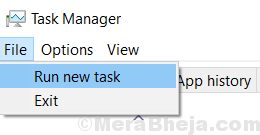
4. Tulis Regedit di dalamnya.
5. Periksa pilihan yang dikatakan Buat tugas ini dengan keistimewaan pentadbiran.
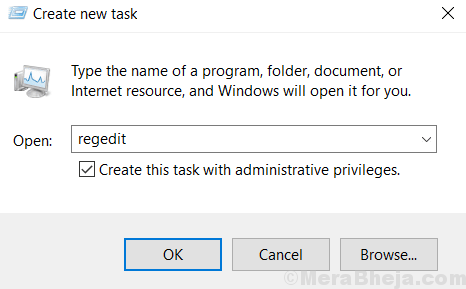
6. Sekarang, sebaik sahaja editor pendaftaran dibuka, semak imbas jalan berikut yang diberikan di bawah
Komputer \ hkey_local_machine \ software \ microsoft \ windows nt \ currentversion \ winlogon
7. Sebaik sahaja anda sampai Winlogon, Cari Shell Di sebelah kanan.
8. Sekarang, klik dua kali shell untuk mengubahnya.
9. Sekarang, pastikan itu data nilai adalah Explorer.exe.
Sekiranya sesuatu yang lain, ubahlah Explorer.exe.
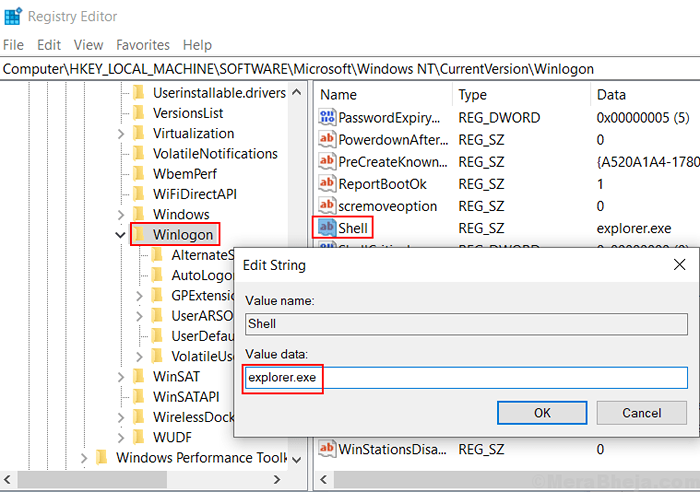
10. Tekan Ctrl + alt + padam Kunci pada masa yang sama.
11. Sekarang, klik pada butang kuasa yang terletak di bawah kanan.
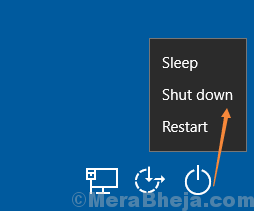
12. Mula semula PC anda.
Betulkan 2 - Hentikan Perkhidmatan Applediness dari senarai
1 - tekan Ctrl+alt+del dan terbuka Pengurus Tugas.
2 - Sekarang, navigasi ke Perkhidmatan tab.
3 - Cari Applediness dari senarai.
4 - Pilihnya dan lakukan klik yang betul padanya dan Berhenti perkhidmatan ini.
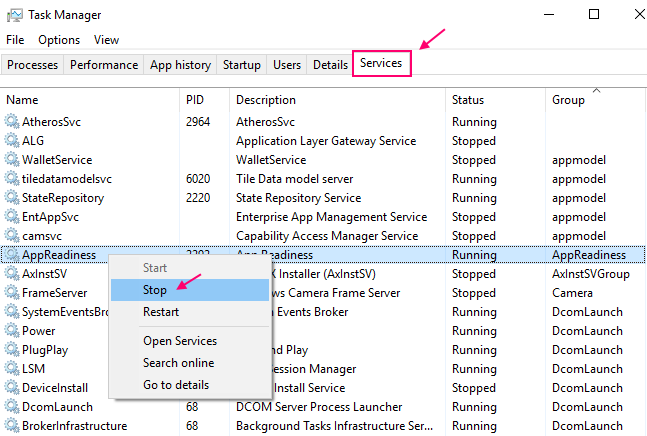
Betulkan 3 - Tetapkan semula BIOS Menggunakan Butang Kuasa (untuk komputer riba sahaja)
1 - Keluarkan bateri dari komputer riba.
2 - Sekarang, tekan dan tahan butang kuasa selama 1 minit
3 - Sekarang, letakkan bateri ke komputer riba anda lagi.
Ini akan menetapkan semula bios anda dan kemungkinan besar akan membetulkan skrin hitam dengan masalah kursor pada windows 10 pc anda.
Betulkan 4 - Lumpuhkan Permulaan Cepat
1 - tekan kekunci windows + i untuk membuka tetapan.
2 - Pergi ke Sistem
3 - Pergi ke Kuasa & Tidur dari menu kiri.
4 - Klik Tetapan kuasa tambahan.
5 - Pilih Pilih apa yang dilakukan oleh Butang Kuasa dari sebelah kiri tingkap.
6 - Klik Tukar tetapan yang tidak tersedia pada masa ini.
7 - Cukup nyahtistikan kotak semak yang mengatakan "Hidupkan Permulaan Cepat (disyorkan)".
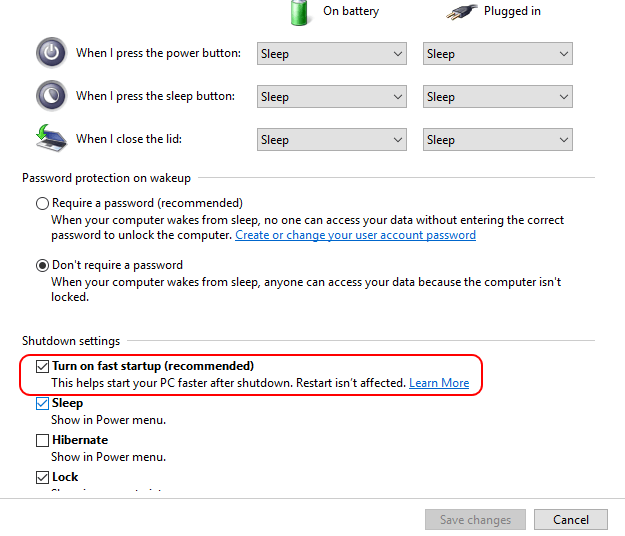
Betulkan 5 - Lumpuhkan Kad Grafik
1 - tekan Kekunci windows + r Untuk membuka kotak arahan Run.
2 - Tulis Devmgmt.MSC di dalamnya dan tekan Enter.
3 - Sekarang, klik pada Paparan penyesuai untuk berkembang.
4 - Sekarang, lumpuhkan kad grafik bersepadu dengan melakukan klik yang betul dan klik Lumpuhkan peranti.
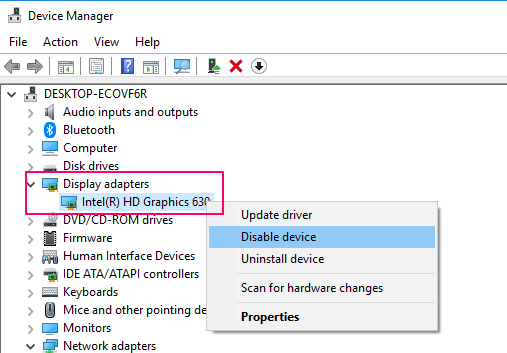
- « Cara Menghapuskan Pelbagai Hyperlink dari OpenOffice Calc sekaligus
- [Diselesaikan] Windows 10 tidak mengesan TV HDMI »

